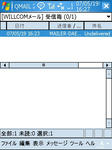11.10.01:52
|
05.25.17:33
ttmailは、常駐させることでWILLCOMからのウィルコムメール受取り通知を監視して、任意のアプリケーションを起動するもの。 ttmailのインストールと起動
以上。
こんな感じ。しかしこのままではQMAIL3でメールを受信した後、アンテナLEDが青く点灯したままになる。また、Today画面にEメール通知を表示していると件数が表示されたままになる。消すには以下の方法がある。
これはスマートではない・・・。次の段階としてもっとスマートなメール環境を構築した。(と思ってたらonQMAIL3という新しいソフトが作成された。早速導入したよ。) これらの環境がデフォルトでインストールしてあればWILLCOMもすげーんだけどなぁー。まぁユーザの好みにカスタマイズできるのがWindows Mobile端末の魅力なんけどね。DoCoMoやauに負けるな!WILLCOM!携帯電話としても遜色ない使用感のスマートフォンを目指せ! PR
|
05.20.19:04
tmailは、実行時にメールサーバーに接続してメールヘッダーの送信者の情報によってLEDやバイブレーターの動作をカスタマイズでき、任意のプログラムを起動させることができるソフト。後に紹介するttmailによって、メール受信状況を確認してtmailを実行し、LED点灯&バイブレーター動作&QMAIL3起動によるメール自動受信を行う。その際のtmailの設定。
(tmail+ttmail+QMAIL3によるメール自動受信環境設定その3)に続く...... |
05.19.20:29
こんな感じ。参考にしたサイトはググッたので忘れた。 |
05.18.23:26
W-ZERO3[es]のWILLCOMメール(pdxメール)を受信するには、デフォルトではW-ZERO3メールになっている。このW-ZERO3メール、フォントは指定出来ないしデータの保存先は本体になってるし結構融通が利かない。
(tmail+ttmail+QMAIL3によるメール自動受信環境設定その2)に続く...... |
02.20.10:03
ずっと放置していたブログを久しぶりに更新してみる。
昨年末にPalmがぶっ壊れた。 これを期に、前から気になっていたW-ZERO3[es](WindowsCE FAN内wiki)を思い切って購入。PHSだがPHS同士の通話は他社キャリア間でも無料、メールも他社キャリア・PC間でも送受信共に無料、データ通信は定額低価格で出来る、という魅力がたっぷり。 今は寝モバで非常に活躍している。 メインはネットサーフィンと2chビュアー(ぽけギコ)だがヽ(´ー`)ノPIMとしてはOffisnailDate for WM5が無料で使えて非常に高機能な為重宝している。 |